Quando você está pensando em comprar um novo computador ou notebook, ou se está pensando em atualizar sua máquina, verá muitas referências a discos rígidos e SSDs, mas qual é o melhor para você?
Escolher o armazenamento certo não envolve apenas comparar capacidade e custo. O tipo de armazenamento que seu computador usa é importante para um bom desempenho, economia de energia e confiabilidade.
Unidades de estado sólido (SSDs) e unidades de disco rígido (HDs) são as duas opções principais de armazenamento a serem consideradas. Nesta matéria veremos os prós e contras dos discos rígidos tradicionais (HD) e unidades de estado sólido (SSD). para ajudá-lo a escolher qual é o melhor para suas necessidades.
Aqui, compararemos os dois meios de armazenamento, veremos em quais tarefas eles se destacam e em quais não são tão bons.
Se você tiver um PC de mesa, terá o luxo de poder instalar os dois tipos de discos ao mesmo tempo. Você poderá configurar o SSD para carregar o sistema operacional, o um espaço HD para armazenar seus dados.
Se você seguir esse caminho, este guia o ajudará a identificar as melhores maneiras de usar essas unidades para maximizar seu desempenho. Antes de nos aprofundarmos na comparação entre a tecnologia SSD e HDD, vamos dar uma olhada rápida em cada tipo de unidade.
O QUE É UM DISCO RÍGIDO TRADICIONAL (HD)?

Um HD tradicional usa um disco magnético que gira em altas rotações para armazenar os dados.
Se você possuir um PC de mesa, provavelmente terá uma unidade de disco rígido tradicional para armazenar o sistema operacional, aplicativos diversos e suas pastas e arquivos pessoais.
Um HDD é um dispositivo de armazenamento de dados que fica dentro do computador. Possui discos giratórios onde os dados são armazenados magneticamente. O HDD possui um braço com várias \”cabeças\” (transdutores) que fazem a leitura e gravação de dados no disco.
É semelhante ao funcionamento de um toca-discos, com um LP (pratos magnéticos) e uma agulha montado em um braço (transdutores). O braço move as cabeças pela superfície do disco para acessar diferentes dados.
Os HDs existem há quase 50 anos, o que significa que tem uma tecnologia testada por um longo tempo, sendo dispositivos muitos confiáveis. Em geral, são mais baratos e práticos para dados que não precisam ser acessados com frequência, como backups de fotos, vídeos ou arquivos comerciais.
Eles estão disponíveis em dois formatos comuns: 2,5 polegadas (comumente usados em laptops) e 3,5 polegadas (computadores desktop).
Um HD tradicional contém um disco circular, conhecido como prato magnético, que armazena seus dados. O disco gira a 5400 ou 7200 rpm, permitindo que o braço de leitura e gravação leia os dados no disco (ou grave dados nele) conforme ele passa.
Quanto mais rápido o prato gira, mais rápido o disco rígido funciona, o que pode afetar a rapidez com que o sistema operacional responde, e quanto tempo leva para abrir e carregar os aplicativos instalados na unidade.
Os discos rígidos mais antigos usam uma porta IDE para se conectar à placa-mãe de um PC, mas a maioria dos discos rígidos modernos usa uma conexão SATA. A versão mais recente é o SATA III encontrado em placas-mães modernas e que permite a transferência dos dados com a maior velocidade possível.
O QUE É UMA UNIDADE DE ESTADO SÓLIDO (SSD)?

Solid State Drives (SSD’s) oferecem alta velocidade na hora de armazenar os seus dados.
Muitos SSDs vêm com portas SATA III no formato de 2,5 polegadas, o que significa que podem ser facilmente instalados no lugar de um HD tradicional. No entanto, a taxa de transferência máxima de dados do SATA III é de 600 MB / s.
Embora isso seja bom para HDs, os SSDs são capazes de velocidades muito mais rápidas. Isto significa que se você tiver um SSD com uma conexão SATA III, o desempenho da unidade está na verdade sendo prejudicado por sua conexão SATA.
Uma unidade de estado sólido (SSD) é a tecnologia de armazenamento mais recente que já existe há algum tempo. Se você tiver um laptop moderno, é provável que use um SSD.
Os SSDs têm seu nome – estado sólido – porque usam memórias NAND Flash para armazenar os dados. Em um SSD, todos os dados são armazenados em circuitos integrados. Essa diferença em relação aos HDDs tem muitas implicações, especialmente em tamanho e desempenho.
Sem a necessidade de um disco giratório, os SSDs podem ser reduzidos a tamanhos tão pequenos como o de um chiclete (o que é conhecido como fator de forma M.2), e até mesmo tão minúsculos quanto um selo postal.
E os SSDs reduzem drasticamente o tempo de acesso, uma vez que os usuários não precisam esperar a rotação do prato para iniciar. Sua capacidade de armazenamento varia, tornando-os flexíveis para dispositivos menores, como laptops finos ou equipamentos do tipo all-in-one.
Os SSDs são mais caros do que os HDDs por quantidade de armazenamento (em Gigabytes (GB) e Terabytes (TB), mas a diferença está diminuindo à medida que os preços dos SSDs caem em um ritmo mais rápido que os preços dos HDD ano após ano.
Como o nome sugere, um SSD (ao contrário de um disco rígido tradicional), não possui partes móveis. Em vez disso, ele usa memórias NAND flash. Quanto mais chips de memória NAND um SSD tiver, mais capacidade de armazenamento ele terá.
A tecnologia moderna permite que os SSDs tenham mais chips NAND do que nunca, o que significa que os SSDs podem ter capacidades semelhantes aos HDs.
Quando você está escolhendo entre um SSD e um HDD, a primeira grande diferença que você notará é o preço. Os SSDs são normalmente mais caros por gigabyte do que os discos rígidos tradicionais.
No entanto, é importante notar que alguns SSDs são mais caros do que outros. SSDs SATA III mais antigos são mais baratos do que SSDs M2 e PCIe e, como a tecnologia já existe há algum tempo, alguns SSDs SATA III não são muito mais caros do que um disco rígido tradicional.
Confira nosso melhor guia de ofertas de SSD baratas para obter ajuda para encontrar o melhor preço para um SSD.
Se você deseja o máximo de capacidade com o mínimo de dinheiro, os HDDs são o caminho a percorrer. Os processos de fabricação de HDDs tradicionais significam que eles são relativamente baratos de produzir, o que os torna mais acessíveis.
Você pode obter alguns HDDs grandes por preços muito baixos, mas se estiver mantendo dados importantes nas unidades, é melhor verificar as avaliações dos usuários e relatórios sobre sua confiabilidade.
TIPOS DE BARRAMENTOS UTILIZADOS POR SSD'S

Este tipo de conexão é chamado de SATA III, e um SSD pode ser facilmente instalado no lugar de um disco rígido.
Se você estiver comprando um SSD encontrará muitos modelos SATA, que são os mais difundidos e acessíveis. Embora os SSDs SATA 3.0 não sejam os mais rápidos, eles ainda são muito mais rápidos do que os HDs tradicionais, e seu preço mais baixo os torna uma opção viável para a maioria dos usuários.
A velocidade máxima teórica para o barramento SATA 3 é de aproximadamente 600 MB/seg. Embora isso seja bom para HDs, os SSDs são capazes de velocidades muito mais rápidas. Isto significa que se você tiver um SSD com uma conexão SATA III, o desempenho da unidade está na verdade sendo limitada pelo barramento SATA 3
A opção que funciona na maioria dos computadores tem um formato de 2,5 polegadas, equivalente a um HD de notebook, e se conecta ao computador por meio de um cabo de dados e energia no formato-padrão SATA. Este tipo de SSD plano e retangular possui uma caixa protetora. Certos gabinetes de PC incluem espaços para montar esses tipos de unidades.

Este SSD M.2, também é conhecido como SSD “goma stick” devido ao seu formato longo. Existem SSDs M.2 de tamanhos diferentes, mas este é um modelo 2280, que é mais longo do que os outros modelos.
M.2 é um fator de forma e não mede a velocidade. O fator de forma M.2 é usado principalmente para SSDs SATA ou NVMe, que parecem retângulos longos e finos semelhantes a um grande pedaço de chiclete. Embora o design M.2 seja mais associado a SSDs, outros tipos de hardware – como comunicações sem fio – usam o fator de forma M.2.
A porta M.2 em uma placa-mãe é chamada de soquete M.2. Algumas placas-mãe têm um ou dois soquetes M.2, enquanto outras não têm nenhum. Mais importante, nem todas as chaves cabem no mesmo soquete.
Os SSDs NVMe e SATA M.2 têm chaves separadas, que não são intercambiáveis, portanto, certifique-se de saber o que está comprando. Novamente, verifique o manual da placa-mãe para descobrir quais tamanhos M.2 são suportados. Ao comprar uma unidade SSD, o M.2 na caixa não delineia a velocidade, capacidade de armazenamento ou qualquer outra coisa. Significa apenas que uma unidade se parece com a imagem acima.
Você notará que as placas-mãe com soquetes M.2 têm parafusos que se alinham com o soquete, e é assim que os soquetes M.2 são protegidos. Os SSDs M.2 que usam o design 2280 são os mais comuns e a maioria das placas-mãe os suporta. Leia a documentação fornecida com sua placa-mãe para descobrir quais tipos de unidades M.2 são compatíveis.
Em vez de se fixar no nome M.2, preste atenção em palavras como NVMe, PCIe, SATA e outros significantes que indicam claramente que tipo de SSD é. Quando construí meu PC há mais de um ano, não tinha ideia sobre os diferentes tipos de SSDs M.2, então acabei com um SSD SATA, que tem cerca de 20% da velocidade de um SSD M.2 NVMe.
Com o Windows instalado em meu SSD, o computador inicializa em segundos e navegar no sistema operacional é muito fácil. Atualmente, entretanto, tenho pensado em atualizar minha unidade de inicialização (a unidade onde o sistema operacional está instalado) para um SSD NVMe M.2 mais caro. A atualização tornará muito mais rápido gravar dados e acessar jogos grandes ou arquivos de vídeo.
Os SSDs NVME mais rápidos têm uma tecla “M” que permite que a unidade transfira dados em quatro pistas (x4), resultando em uma velocidade de transferência máxima de 4GB/seg, mas essas velocidades variam de acordo com o fabricante. Além disso, nem todos os soquetes M.2 suportam quatro pistas PCIe.
Ao comprar um SSD NVME, verifique o manual da placa-mãe para ter certeza de que o (s) soquete (s) M.2 suportam drives M.2 com uma tecla “M”, que são os únicos capazes de usar quatro (x4) pistas. Placas-mãe com soquetes M.2 que suportam unidades de tecla “B” podem transferir dados apenas em duas pistas. As unidades com ambas as chaves (B e M) podem caber em qualquer um dos soquetes.

Os slots PCIe na placa-mãe vêm em tamanhos diferentes e sua velocidade pode variar.
Peripheral Component Interconnect Express, mais comumente conhecido como PCIe, é uma interface que permite aos componentes do computador transmitir dados e informações. É, de longe, a maneira mais rápida de os computadores transferirem dados, e a interface é comum com muitos componentes de hardware.
O padrão PCIe atual é PCIe 3.0, que é capaz de transferir 1 GB / s por pista, enquanto o PCIe 4.0 mais recente duplica a quantidade; Apenas placas-mãe topo de linha suportam atualmente SSDs PCIe 4.0. A velocidade de transferência PCIe é indicada por x1, x2 ou x4, que descreve as pistas PCIe disponíveis. Quanto mais pistas disponíveis, mais dados podem ser transferidos ao mesmo tempo.
Você pode também adquirir SSDs com uma conexão PCIe. Essas unidades se encaixam nos slots PCIe de uma placa-mãe, permitindo velocidades muito mais rápidas. No entanto, se você tiver uma placa-mãe menor, ou usar suas pistas PCIe para outros dispositivos, como placas gráficas ou de som, você pode não querer um SSD ocupando uma slot.
UNIDADES HÍBRIDAS DE ESTADO SÓLIDO (SSHD)

As unidades híbridas de estado sólido são raras no mundo do armazenamento de PC atualmente. Eles combinam a tecnologia de HD e SSD para produzir algo que não é nem o mais acessível nem o mais rápido.
Unidades híbridas, como os SSHDs FireCuda da Seagate, usam um disco magnético para armazenar tudo, enquanto um pequeno SSD interno armazena em cache as informações que são acessadas com frequência. Os arquivos do sistema operacional (e outros arquivos acessados com frequência) são armazenados no SSD para acesso rápido, enquanto a maior parte dos dados permanece no HDD.
Essas unidades híbridas usam a interface SATA 3.0 padrão, que é usada por HDs e SSDs. O FireCuda SSHD é um dos drives híbridos mais populares e tem velocidades máximas de leitura/gravação de cerca de 140 MB/seg. As velocidades reais variam de acordo com o sistema.
Inicializar um computador com um SSHD é mais rápido do que com uma unidade de disco padrão, mas as comparações de velocidade param por aí. Ao comparar os SSHDs FireCuda da Seagates com os HDDs BarraCuda, o Barracuda 7200 rpm supera um pouco o FireCuda em muitas categorias e é 20 dólares mais barato.
Em vez de comprar um SSHD para tempos de inicialização mais rápidos, considere um sistema que tem um SSD contendo o sistema operacional, e um outro HD para armazenar os dados. Um drive duplo tem muitas vantagens, ele oferece aos usuários a experiência de tempos de inicialização rápidos, e muito espaço de armazenamento, tudo ao mesmo tempo e dentro do orçamento.
SSD X HD - CAPACIDADE DE ARMAZENAMENTO

Geralmente, se você deseja muito espaço de armazenamento, o HD é o caminho certo. As capacidades de HDD variam de 40 GB a 20 TB para discos rígidos comerciais, embora existam capacidades ainda maiores para uso empresarial.
Hoje em dia, você pode obter um disco rígido de 2 TB por um preço acessível e oferecendo muito espaço. HDs em torno de 8 TB a 12 TB são usados principalmente para servidores e dispositivos NAS, onde você precisa de muito espaço para armazenar backups.
Geralmente, recomendamos ter vários discos rígidos menores em vez de um único disco rígido grande. Isso ocorre porque se a unidade falhar, você pode perder todos os seus dados. Se os seus dados forem mantidos em várias unidades, se uma unidade falhar, você não perderá tudo.
Portanto, os HDs são bons para armazenar muitos arquivos grandes, o que os torna perfeitos para armazenar fotos, vídeos e jogos.
No passado, os SSDs geralmente não eram capazes de grandes capacidades, mas graças aos avanços da tecnologia, agora você pode obter SSDs com Terabytes de armazenamento. No entanto, isso tem um preço premium, e grandes SDDs geralmente vêm com preços proibitivamente altos.
Se você puder, é uma boa ideia escolher um SSD menor, talvez em torno de 160 GB a 256 GB, para armazenar programas como o seu sistema operacional, para o qual você deseja aproveitar a maior velocidade do SSD. E então usar um HD para armazenar outros arquivos onde a velocidade não é tão importante.
SSD X HDD - VELOCIDADE
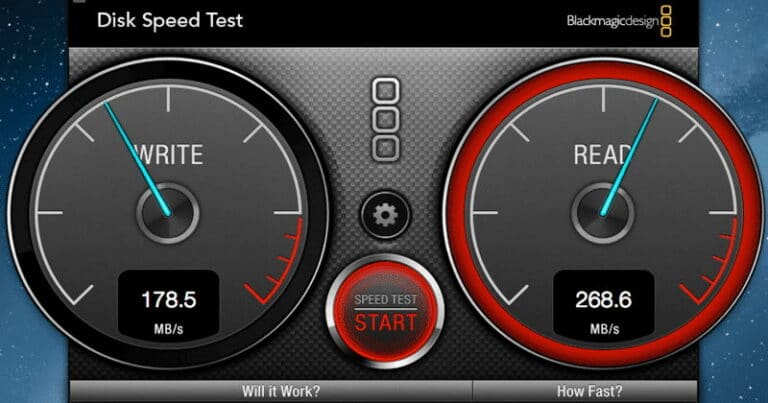
Na comparação entre SSDs e HDDs, a velocidade é onde realmente começamos a ver a diferença. Os drives de estado sólido sempre foram muito mais rápidos do que os discos rígidos tradicionais. Mas com a tecnologia SSD avançando o tempo todo, a diferença agora é mais gritante do que nunca.
Primeiro, vamos dar uma olhada nas velocidades do HD. Como essas unidades usam um prato giratório, a velocidade da unidade depende muito do RPM (rotações por minuto) de que a unidade é capaz. E quanto maior a RPM, mais rápido a unidade pode funcionar. Muitos discos rígidos de baixo custo têm um RPM de 5.400 RPM.
É melhor você escolher HD que pode atingir 7.200 RPM, que é muito mais rápido do que as unidades mais baratas. Você pode obter unidades de RPM mais altas, de até 10.000/15.000 rpm para HDs empresariais com barramento SAS, mas elas são muito mais caras.
As velocidades de SSD e HD são medidas em MB/seg (Megabytes por segundo) para leitura (a velocidade com que a unidade pode ler dados) e gravação (a velocidade com que os dados podem ser gravados na unidade).
Existem outros fatores em jogo que determinam as velocidades do HD, mas em geral um disco rígido SATA III a 5.400 RPM terá velocidades em torno de 100 MB/seg, enquanto um de 7.200 RPM terá 150 MB/seg.
Como os SSDs não têm partes móveis, suas velocidades não dependem dos RPMs, mas da tecnologia e da conexão de dados da unidade. Uma unidade de estado sólido com conexão SATA III deve atingir velocidades de leitura e gravação de 550 MB/seg, embora algumas sejam mais rápidas podendo chegar a 600 MB/seg no máximo.
Portanto, mesmo com uma conexão SATA III, que limita a velocidade dos SSDs, você obtém cerca de quatro vezes a velocidade dos discos rígidos tradicionais. No entanto, se você usar uma das conexões mais otimizadas para SSDs, a diferença de velocidade realmente será astronômica.
As velocidades médias para SSDs PCIe / M.2 variam de cerca de 1,2 GB/seg até cerca de 1,4 GB/seg, com unidades mais caras podendo chegar a 2,2 GB/seg.
SSDs com interfaces PCIe normalmente serão muito mais rápidos do que HDDs com SATA porque PCIe contém mais canais para transferir dados. Pense nisso como o número de carros que podem percorrer uma estrada secundária de uma faixa em comparação com uma rodovia de quatro faixas.
Portanto, você terá uma velocidade cerca de 10 à 15 vezes maior se escolher um desses SSDs. Quando se trata de velocidade e desempenho, os SSDs são definitivamente o caminho a percorrer.
Embora ninguém reclame que seu computador é muito rápido, há momentos em que um HD pode fazer sentido. Se você tem terabytes de arquivos que deseja armazenar, os HDDs ainda são uma opção menos cara, embora isso esteja mudando com os preços cada vez mais baixos de SSD.
A decisão na hora de escolher o tipo de armazenamento do computador pode ser simplificada considerando os dados como frios ou quentes. Os dados “frios” podem incluir os anos de fotos e vídeos que você deseja manter em seu laptop, mas não olha todos os dias e não precisa de acesso rápido. Os HDDs podem ser uma escolha excelente e econômica para dados frios.
No outro extremo do espectro, se você é uma empresa que executa transações em tempo real, edita vídeos e fotos e precisa de acesso rápido a um banco de dados de arquivos, videoclipes ou modelos, ou mesmo apenas executando o sistema operacional, isso é conhecido como dados “quentes”. O desempenho excepcional dos SSDs os torna a escolha ideal quando o acesso rápido aos seus dados é o mais importante.
SSD X HD - DURABILIDADE E RESISTÊNCIA

Os SSDs são bastante novos no mercado, o que significa que os fabricantes ainda estão tentando descobrir quanto tempo eles vão durar. Atualmente, os fornecedores usam três fatores diferentes para estimar a vida útil do SSD: a idade do SSD, o número total de terabytes gravados ao longo do tempo (TBW) e as gravações da unidade por dia (DWPD).
Com base na métrica que você usa, a resposta à pergunta “Quanto tempo os SSDs duram?” vai variar.
Por exemplo, a idade de um SSD provou ser um fator determinante em seu desempenho e longevidade. As estimativas atuais colocam o limite de idade para SSDs em torno de 10 anos, embora a média de vida dos SSDs seja mais curta. Na verdade, um estudo conjunto entre o Google e a Universidade de Toronto testou SSDs por um período de vários anos .
Durante esse estudo, eles descobriram que a idade de um SSD era o principal determinante de quando ele parava de funcionar. Os pesquisadores que trabalharam no estudo também descobriram que os SSDs foram substituídos cerca de 25% menos frequentemente do que os HDDs.
Outra forma de medir a duração dos SSDs é o número total de terabytes gravados ao longo do tempo (TBW). O TBW estima quantas gravações bem-sucedidas você pode esperar que uma unidade faça durante sua vida útil. Se um fabricante disser que seu SSD tem um TBW de 150, isso significa que a unidade pode gravar 150 terabytes de dados. Depois que a unidade atinge esse limite, é provável que você precise substituí-la.
A última das três métricas que os fabricantes podem usar ao prever a vida útil de suas unidades é o número de gravações da unidade por dia (DWPD). O DWPD mede quantas vezes os usuários podem sobrescrever a quantidade de armazenamento disponível na unidade a cada dia de sua vida útil.
Se um SSD tem capacidade de 200 GB e vem com garantia de cinco anos , por exemplo, os usuários podem gravar 200 GB na unidade todos os dias durante o período de garantia antes que ela falhe. Em caso de dúvida, você pode usar uma calculadora de vida útil do SSD online para estimar a vida útil do SSD.
Os SSDs podem falhar, mas de maneira diferente dos HDDs tradicionais. Embora o último falhe frequentemente devido a problemas mecânicos, os SSDs podem falhar devido aos métodos usados para gravar informações. Para entender por que e como os SSDs falham, é importante entender mais sobre como eles processam, armazenam e acessam informações em primeiro lugar.
Conforme mencionado anteriormente, os SSDs usam células de memória flash para armazenar dados. Dessa forma, os SSDs funcionam quase como grandes pen drives, programando dados nessas células alterando suas cargas elétricas. No entanto, depois de preencher a memória disponível em um SSD, o SSD só pode adicionar novas informações apagando os dados mais antigos. Este processo é denominado ciclo de programar/apagar.
É importante ressaltar que cada SSD tem um número limitado de ciclos de gravações. Cada ciclo de programar/apagar degrada gradualmente a memória das células de um SSD até que elas se desgastem totalmente. Nesse ponto, você não poderá mais depender do SSD para armazenar informações. Embora o desgaste gradual das células flash SSD não represente o mesmo tipo de falha que um defeito mecânico em um HDD, isso significa que a unidade não será mais utilizável.
Embora os SSDs possam falhar com menos frequência do que os HDDs, eles têm uma taxa de erro mais alta que pode afetar a experiência do usuário final. Por exemplo, os chamados erros incorrigíveis são relativamente comuns em SSDs. A pesquisa mostra que mais de 20% dos SSDs desenvolvem erros incorrigíveis em um período de quatro anos e 30% a 80% desenvolvem blocos defeituosos. Todos esses erros podem afetar a retenção de dados e levar a uma falha efetiva.
Os HDs podem não ser tecnologia de ponta, mas têm seus benefícios. Eles existem há décadas, o que significa que os profissionais de tecnologia estão muito familiarizados com a forma como trabalham. Por outro lado, os especialistas ainda estão aprendendo como os SSDs funcionam a longo prazo. Além disso, os HDDs são mais acessíveis do que os SSDs e tendem a oferecer maiores capacidades de armazenamento. Esses benefícios significam que os HDDs são econômicos, e geralmente é uma opção viável para muitas empresas.
No entanto, os HDs também apresentam suas próprias desvantagens. Como eles dependem de peças móveis, eles são suscetíveis a danos e mau funcionamento de uma forma que os SSDs não são. Derrubar um dispositivo com um HD pode fazer com que qualquer uma dessas peças se quebre, tornando a unidade inoperante, e tornando qualquer informação armazenada no HD difícil de recuperar. Finalmente, os HDs são maiores e usam mais energia em comparação com os SSDs. Isso apresenta desafios de design, especialmente com dispositivos móveis, como laptops.
Embora os SSDs tenham desvantagens potenciais, os fabricantes estão trabalhando para melhorar a tecnologia. Conforme discutido anteriormente, quando os SSDs estão cheios, eles só podem gravar novas informações apagando as informações mais antigas. Com o tempo, isso cria desgaste nas células flash e, por fim, torna-as inutilizáveis. No entanto, muitos SSDs estão começando a usar algoritmos de nivelamento de desgaste para garantir que o espaço esteja sendo usado da forma mais eficaz possível.
Resumindo, a vida útil de SSDs e HDs dependerá de como você os usa. Embora os HDs possam oferecer mais espaço de armazenamento do que a maioria dos modelos de SSD, eles são mais frágeis por causa de suas partes móveis e são suscetíveis a danos. Por outro lado, cada ciclo de programas/apagar degrada os SSDs, o que significa que há um ponto definido em que o SSD não funcionará mais.
Se você estiver procurando por novas soluções de armazenamento, certifique-se de ter as informações de que precisa para tomar a decisão certa.
SSD X HDD - CONSIDERAÇÕES FINAIS
Há outras coisas que você deve considerar ao comprar um SSD ou HD. Por exemplo, como os SSDs não têm partes móveis, eles são mais robustos, o que os torna uma escolha melhor para laptops e outros dispositivos móveis.
Um SSD também pode usar menos energia do que um HD, o que significa que os laptops podem se beneficiar de uma vida útil mais longa da bateria ao usar um SSD, embora isso dependa do tipo de SSD que você usa.
Então, um SSD ou um HD é o melhor para você? Enquanto os SSDs são mais rápidos, mais robustos e mais eficientes em termos de energia, os HDs são mais acessíveis, especialmente quando se trata de capacidades maiores.
Como mencionamos anteriormente, se você tiver a opção, pode valer a pena comprar um SSD menor para seu sistema operacional e aplicativos, junto com um HD de grande capacidade para armazenar seus arquivos. Existem também drives híbridos, conhecidos como SSHDs, que oferecem o melhor dos dois mundos, com as velocidades dos SSDs e as capacidades dos HDDs em um único drive, e que vale a pena considerar se você não tem espaço no seu dispositivo para vários discos rígidos.
Não está claro se os SSDs irão substituir totalmente os HDs tradicionais, especialmente com armazenamento em nuvem com preços cada vez menores. O preços dos SSDS está caindo, mas eles ainda são muito caros para substituir totalmente os Terabytes de dados que alguns usuários têm em seus PC’s e Mac’s. Este tuoi de armazenamento em massa não precisa ser rápido, mas simplesmente eles tem que estar disponíveis.
O armazenamento em nuvem também não é gratuito, você continuará pagando enquanto desejar armazenamento pessoal na Internet. O armazenamento local não desaparecerá até que tenhamos uma Internet sem fio confiável em todos os lugares, inclusive em aviões e no deserto. Claro, à essa altura, pode surgir algo melhor no horizonte!
Se por algum motivo o seu HD ou SSD pararem de funcionar um dia, conte com a E-RECOVERY para recuperar seus dados perdidos.
